�X�|���T�[�����N
Jwcad�ŕ����ʒu���ȒP�ɑ�����g�����i2�j
Jw_cad�́A�����\�ŏ��������̍����\�L���h�\�t�g�ł�����A�����̊�Ƃ����l�̕����g���Ă����܂����A���������̕����g��������K����Ă�悤�ɁA���△���Ă͂Ȃ�Ȃ����̂ɂȂ��Ă��܂���ˁB
����Ȑl�C�̃L���h�\�t�g�Ő}�ʂ�`���Ă�ƁA�}�ʓ��ɂ����ȕ������������ނ��Ƃ������ł���ˁB
�ł����̕����̈ʒu�������ɃY���Ă�ƈ�a���������āA���Ƃ����h���}�ʂɂȂ��Ă��܂����̂ł��B
�O�̃y�[�W�ŁA����ȕ����ʒu�̏c���������낦��g��������K���Ă��������܂������A���̃y�[�W�ł͉������̕����ʒu�����낦��g�����̗��K�����Ă݂܂��傤�B(^�O^ )/
�������̕����ʒu�����낦��
Jw_cad���g���Đ}�ʂ�`���Ă���ƁA�}�`�����łȂ���������R�������ނ��̂ł���ˁB
�d�l���̂悤�ɁA�}�ʏ�ŕ\���}�`�̈Ӗ���������邽�߂̂��̂⌚���̕��ʐ}�̂悤�ɏꏊ��\�����̂Ȃǂ��܂��܂ł��B
���̂悤�ɏ������܂ꂽ�����̈ʒu���Y���Ă���̂́A�l�̊����̒��ň�a������������̂ʼn��Ƃ������Ȃ����Â炳���o������̂ł��B
�c�����̕����ʒu�̃Y���������ł����A�������������ʒu�ł��������Ƃ������܂��B
�ł�����A���̃y�[�W�ʼn������̕����̍����𑵂���g��������K���āA�����ʒu�̃Y���ɂ���a�����������āA��茩�₷���}�ʂɂł���悤�ɂ��܂��傤�B(^�O^ )/
����ł́A�L���v�`���[������������������B
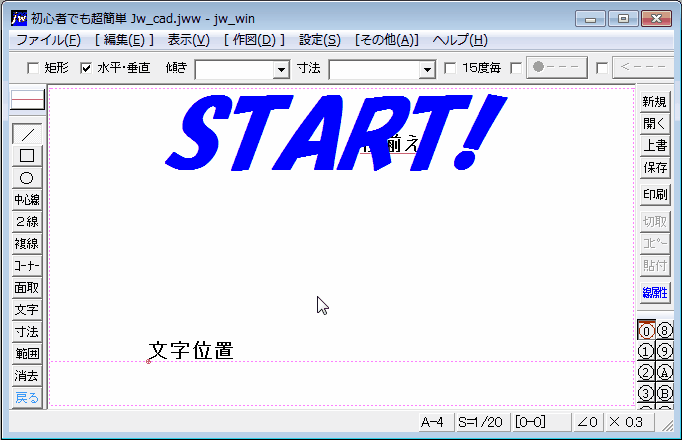
�������ł����B
�����̉��������ȒP�ɑ����܂�����ˁB�O�O
�����̕��ʐ}�����łȂ��A�ق��̐}�ʂł�����Ȃ��Ƃ�����Ǝv���܂����AJw_cad�Œn�}�Ȃ�`���Ă�Ƃ��ɂ�����ł��傤�B
�����̉������𑵂���g�����͂����ȏ�ʂŊ��p�ł���֗��Ȏg�����ł�����A���̋@��Ɋo���Ă����܂��傤�B(^�O^ )/
����ł́B����菇�����Љ�Ă����܂��B
 �c�[���o�[�́w�����x�^�u�����N���b�N���܂��B
�c�[���o�[�́w�����x�^�u�����N���b�N���܂��B ���������낦�镶�������N���b�N���܂��B
���������낦�镶�������N���b�N���܂��B �R���g���[���o�[�́w�C�ӕ����x�^�u���Q�N���b�N���āA
�R���g���[���o�[�́w�C�ӕ����x�^�u���Q�N���b�N���āA
�@�@�uY�����v�ɂ��܂��B �����̊�Ƃ��镶���̉����̍��E�ǂ��炩���E�N���b�N���܂��B
�����̊�Ƃ��镶���̉����̍��E�ǂ��炩���E�N���b�N���܂��B
����ŕ����̍��������낢�܂��B
�ȒP�ł���B�i�O�O�j
�L���v�`���[����ł͂킩��₷���悤�ɕ⏕����`���Ă���܂������A�⏕���������Ă����v�ł���B(^_�|)�|��
���̕��@�ŕ����̍������ȒP�ɑ����邱�Ƃ��ł��܂�����A�����ȃY���ɂ�錩�Â炳���������邱�Ƃ��ł��܂��ˁB�O�O
���������Ȑ}�ʂ�ڂɂ��܂����A�{���ɕ������Y���Ă�͉̂��Ƃ������Ȃ���a�����o������̂ł����A�������s���ȋC���ɂȂ���̂ł�����A����Ȑ}�ʂ��ق��̕��ɓn���Ă��܂��ƁA����܂ł̐M�����������˂܂���A���ꂮ������̂悤�Ȃ��Ƃ������悤�ɐS�|���Ă��炢�������̂ł��ˁB

���������m��̍ۂɂ��E�N���b�N�Ŋm�肷��B
�����̍����́A��ƂȂ镶���̉����̍��E���E�N���b�N�Ŏw�肷�邾���Ȃ̂ŊȒP�ł��B
����Ɋւ��āA�c�����̂悤�Ɉꊇ�ŏ����ł��Ȃ����Ƃ̖₢���킹�����������܂����AJw_cad�ɂ͂��̂悤�ȋ@�\�͔�����Ă��܂���̂ŁA����ł͈ꊇ�����͂ł��܂���B
�Ђ���Ƃ���ƊO���ό`�ł��邩������܂��A���͒T�������Ƃ�����܂���̂ŁA�������ł��Ȃ��̂��c�O�ł��B
�ł��������ď����Ă����A�܂��o�[�W�����A�b�v�̂Ƃ��ɉ����Ă������邩������܂���A�����Ȃ邱�Ƃ�����Ċy���݂ɂ��Ă����܂��傤�B�O�O

Jw_cad�ŕ`�����}�ʂ̕������ȒP�Ɉړ���������A
�R�s�[���y�[�X�g�ŁA�����������������������@����K���܂��B
�X�|���T�[�����N
Jw_cad�̊֘A���ЂȂǂ����T���Ȃ�A
���L�T�[�`�{�b�N�X�Ɂw�L�[���[�h�x����͂��āA�������Ă��������B
���̂ق��̂��̂��A�ȒP�ɒT�����Ƃ��ł��܂���i�O_�|�j�|��
���S�҂ł����ȒP�@Jw_cad�� amazon.co.jp���`�������N���邱�Ƃɂ���� �T�C�g���Љ���l���ł����i����邱�Ƃ� �ړI�ɐݒ肳�ꂽ�A�t�B���G�C�g��`�v���O�����ł���Amazon�A�\�V�G�C�g�E�v���O�����̎Q���҂ł��B







